3、创建可选颜色调整图层,对红、黄、绿、黑进行调整,参数设置如图5- 8,效果如图9。这一步主要给图片的暗部增加红褐色。
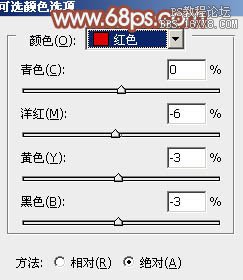
<图5>
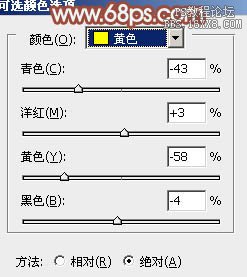
<图6>
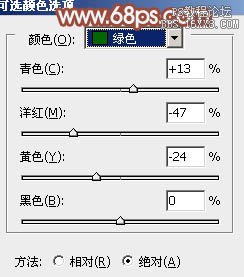
<图7>
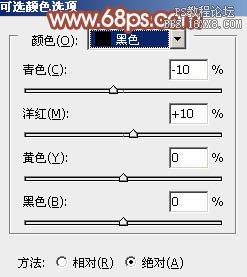
<图8>

<图9>
4、创建可选颜色调整图层,对黄、绿、青、中性色进行调整,参数设置如图10- 13,效果如图14。这一步减少背景部分的绿色,增加红褐色。
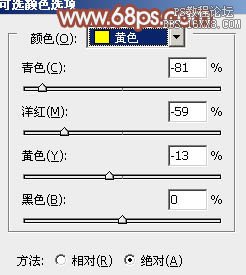
<图10>
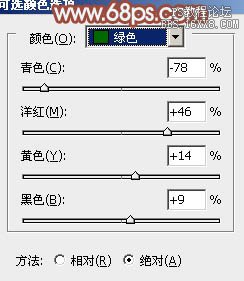
<图11>
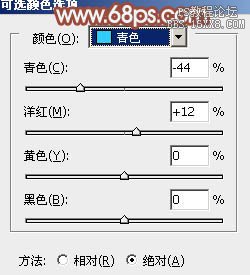
<图12>
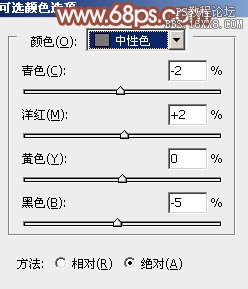
<图13>

<图14>
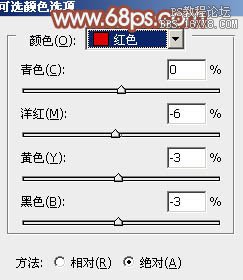
<图5>
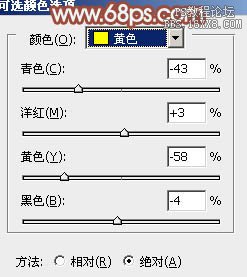
<图6>
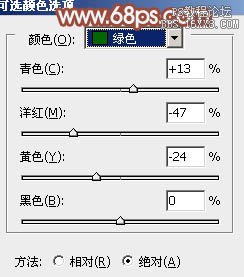
<图7>
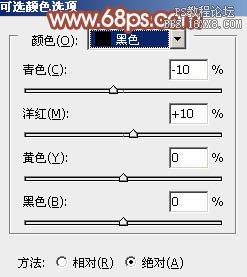
<图8>

<图9>
4、创建可选颜色调整图层,对黄、绿、青、中性色进行调整,参数设置如图10- 13,效果如图14。这一步减少背景部分的绿色,增加红褐色。
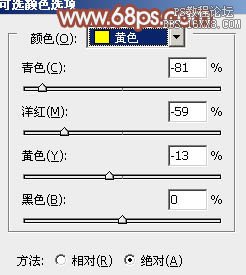
<图10>
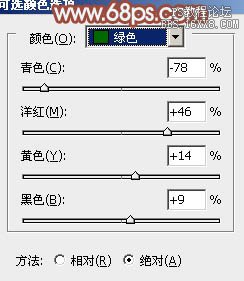
<图11>
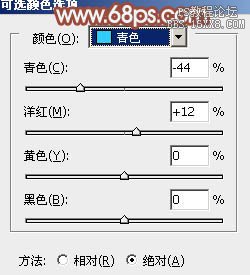
<图12>
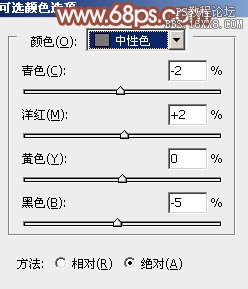
<图13>

<图14>
上一篇:ps柔化处理红衣小美女照片
下一篇:ps非主流甜美的青黄色效果